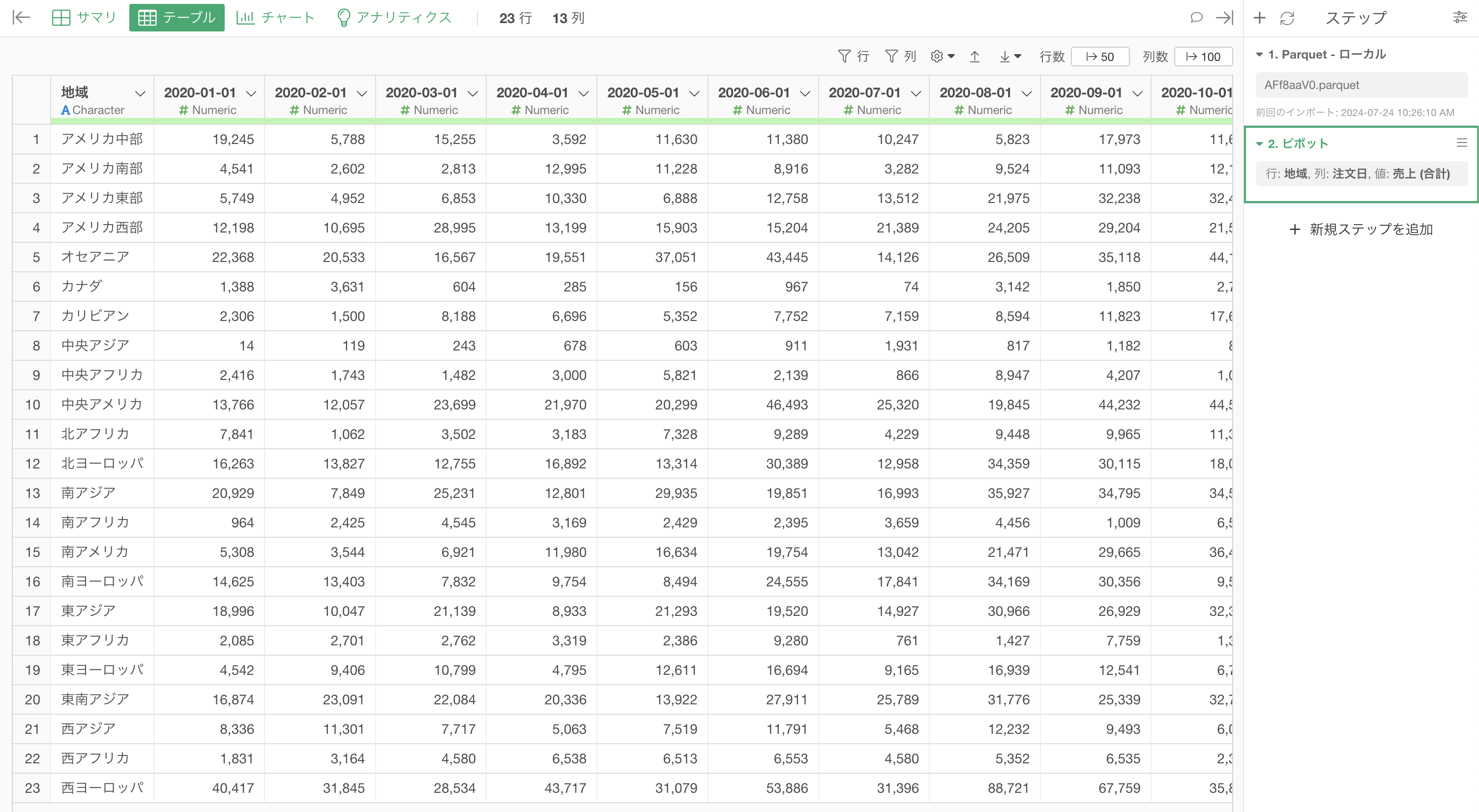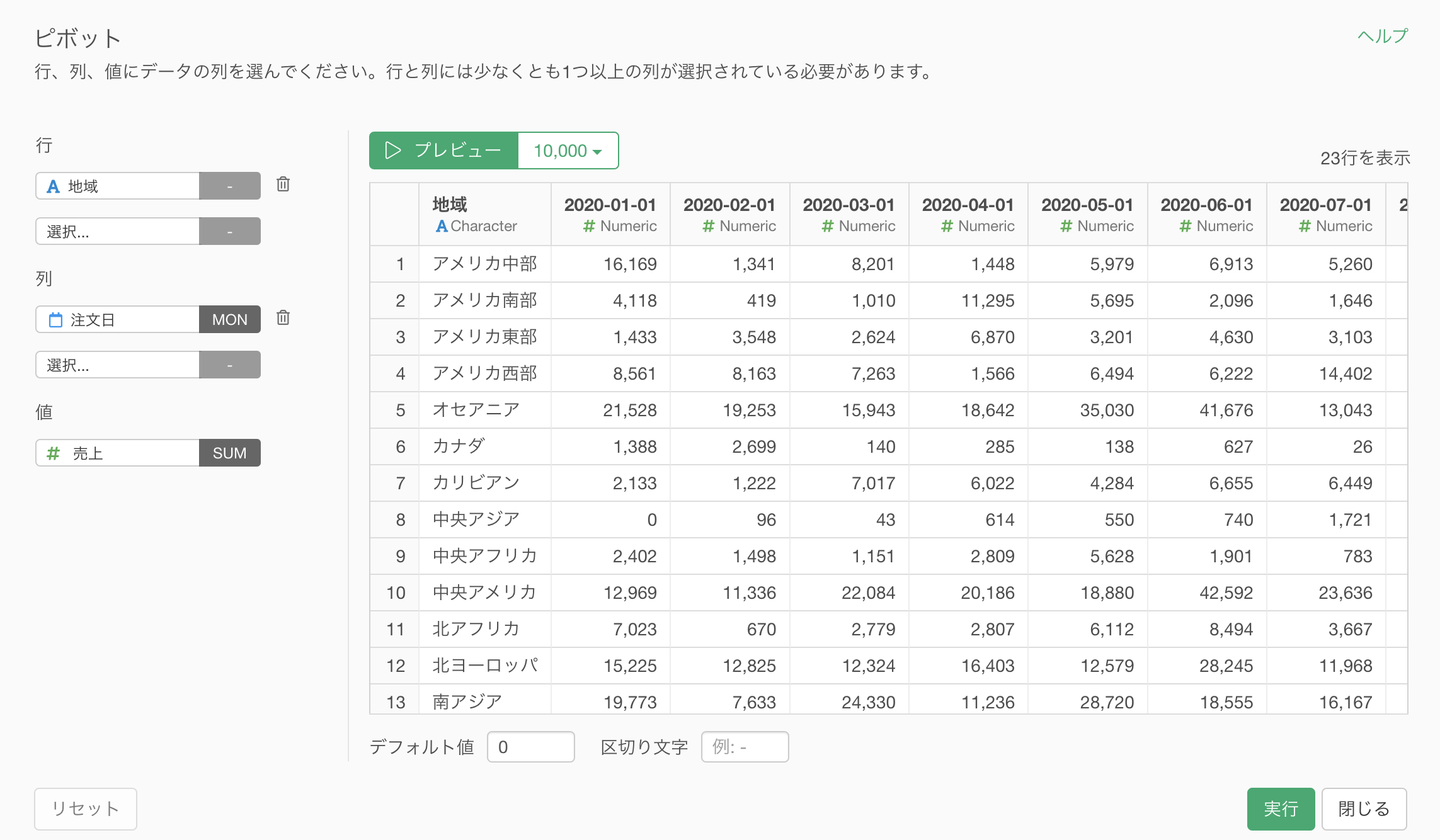
データをピボットテーブルの形式に変換する方法
このノートでは、「データをピボットテーブルの形式に変換する方法」について紹介をしていきます。
今回はECサイトの注文データを使用していきます。
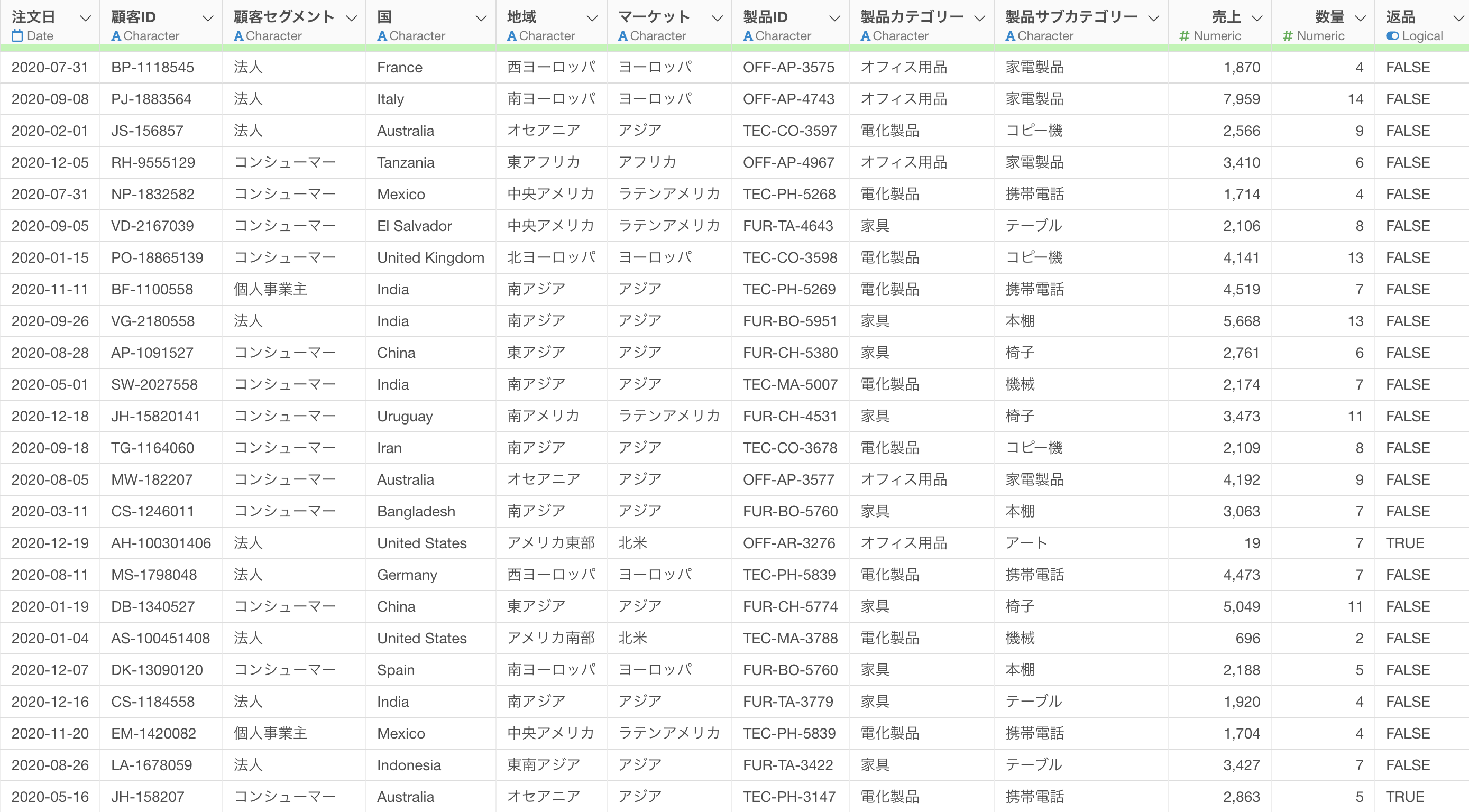
元のデータは1行が1注文のデータの形式ですが、ピボットをして1行が1地域、月ごとに列を分けた形として売上合計を集計したいです。

地域の列ヘッダメニューから「ピボット」を選択します。
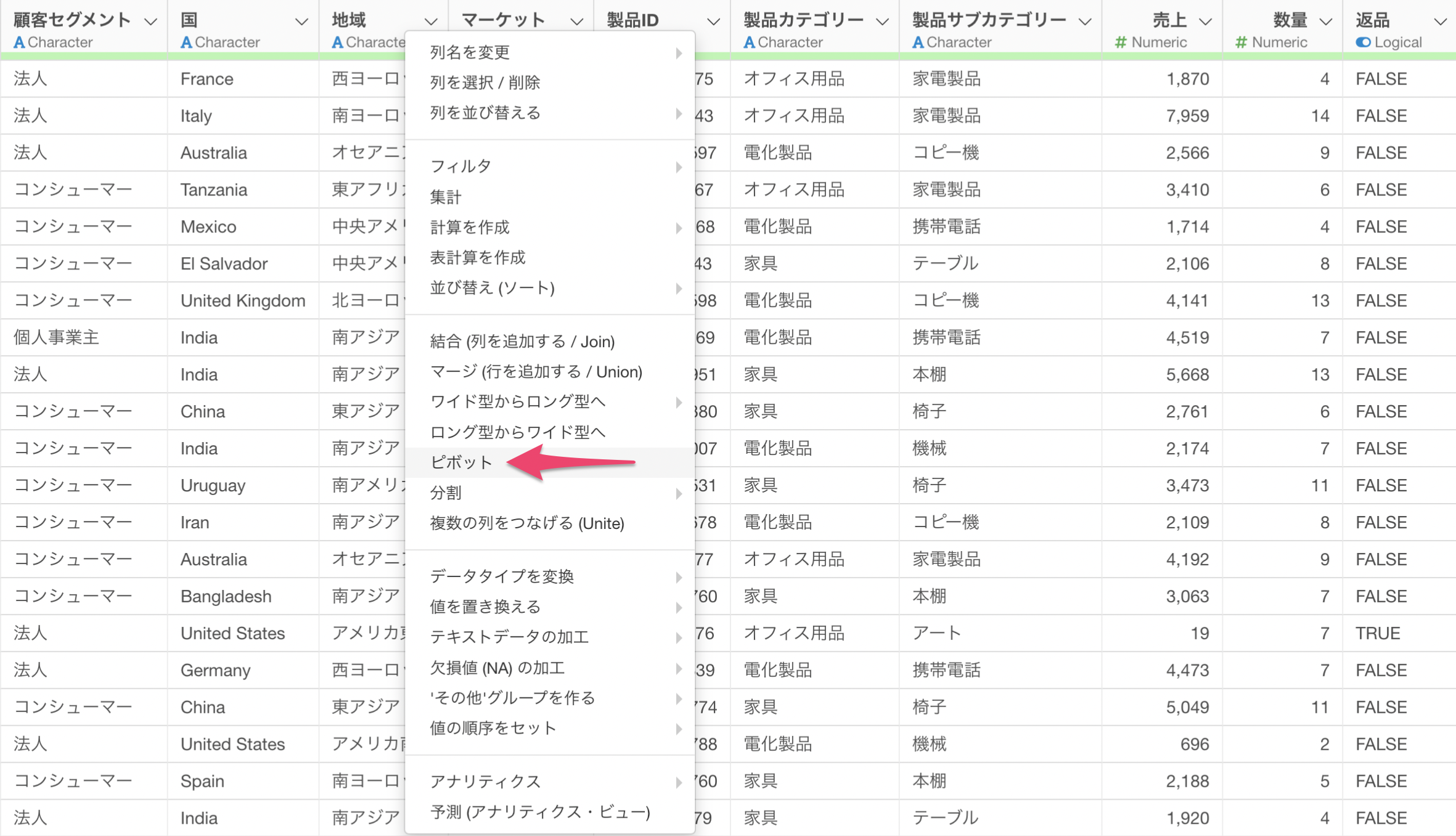
ピボットのダイアログが表示されるため、行には「地域」、列には「注文日」の「丸め処理の月」、値には「売上」を選び集計関数に「合計値」を選択します。
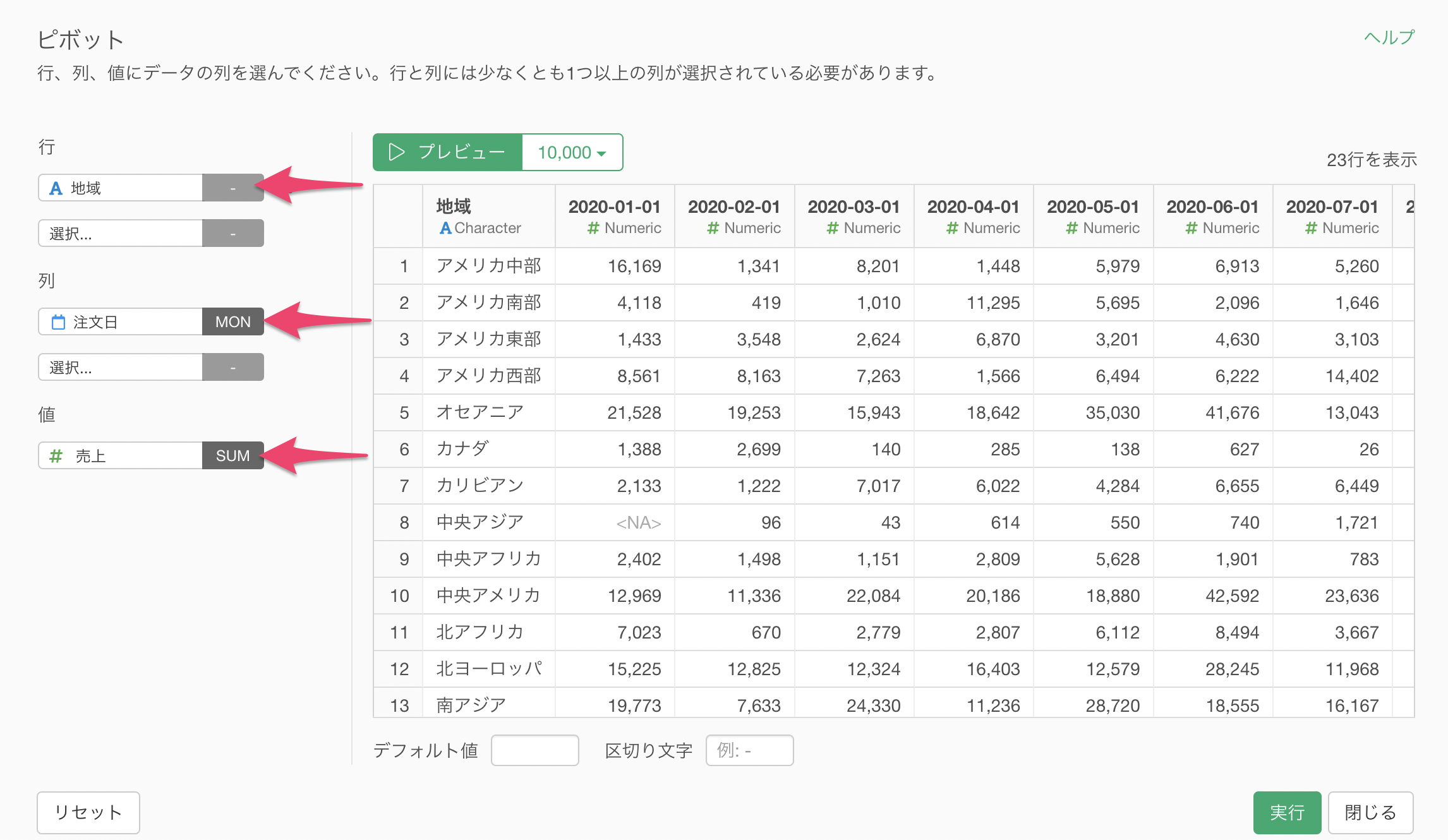
もし行と列の組み合わせで値がない場合は欠損値(NA)になります。
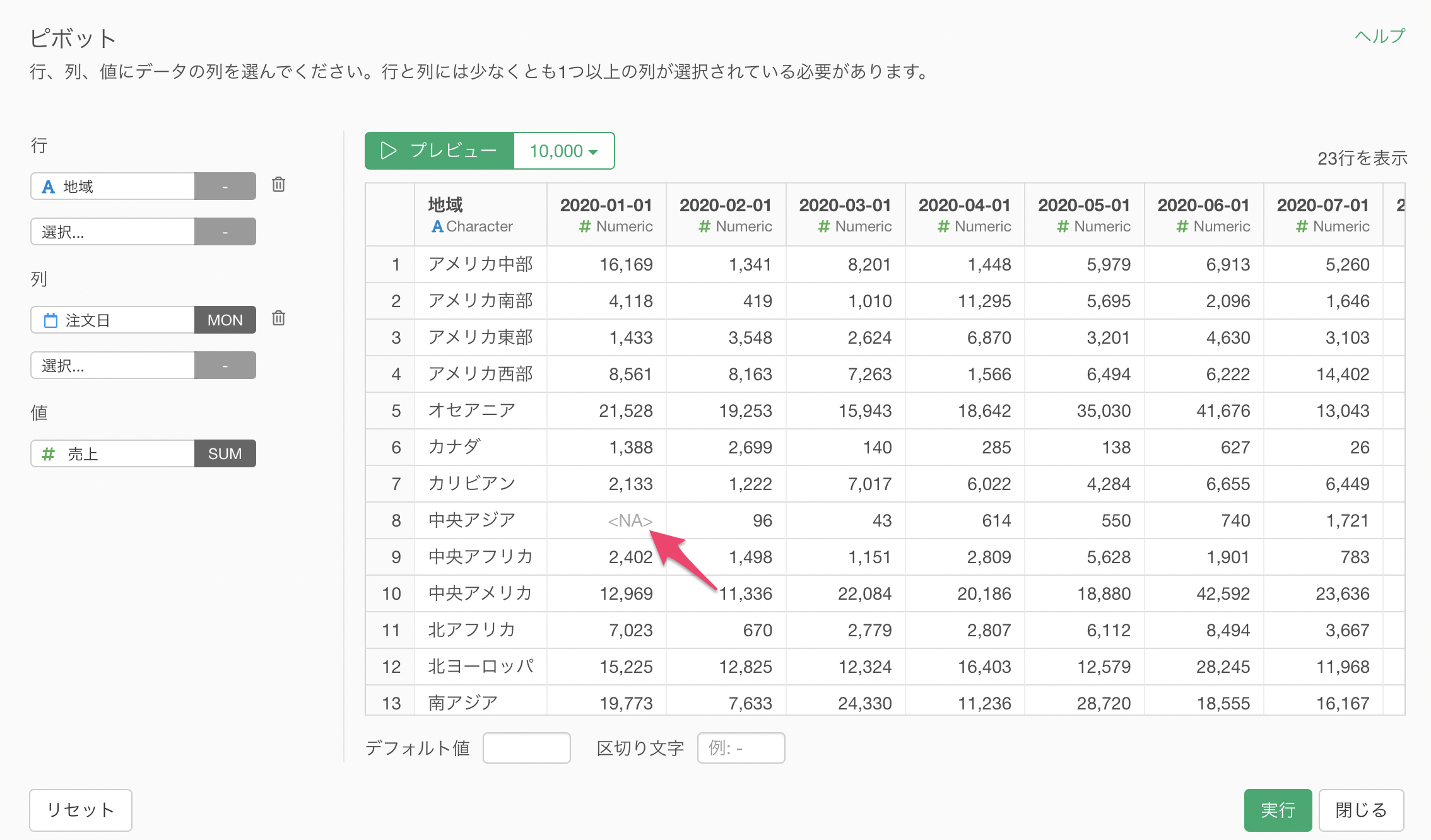
欠損値を埋めたい場合には、デフォルト値に値を指定することで可能です。今回はデフォルト値に「0」を指定します。
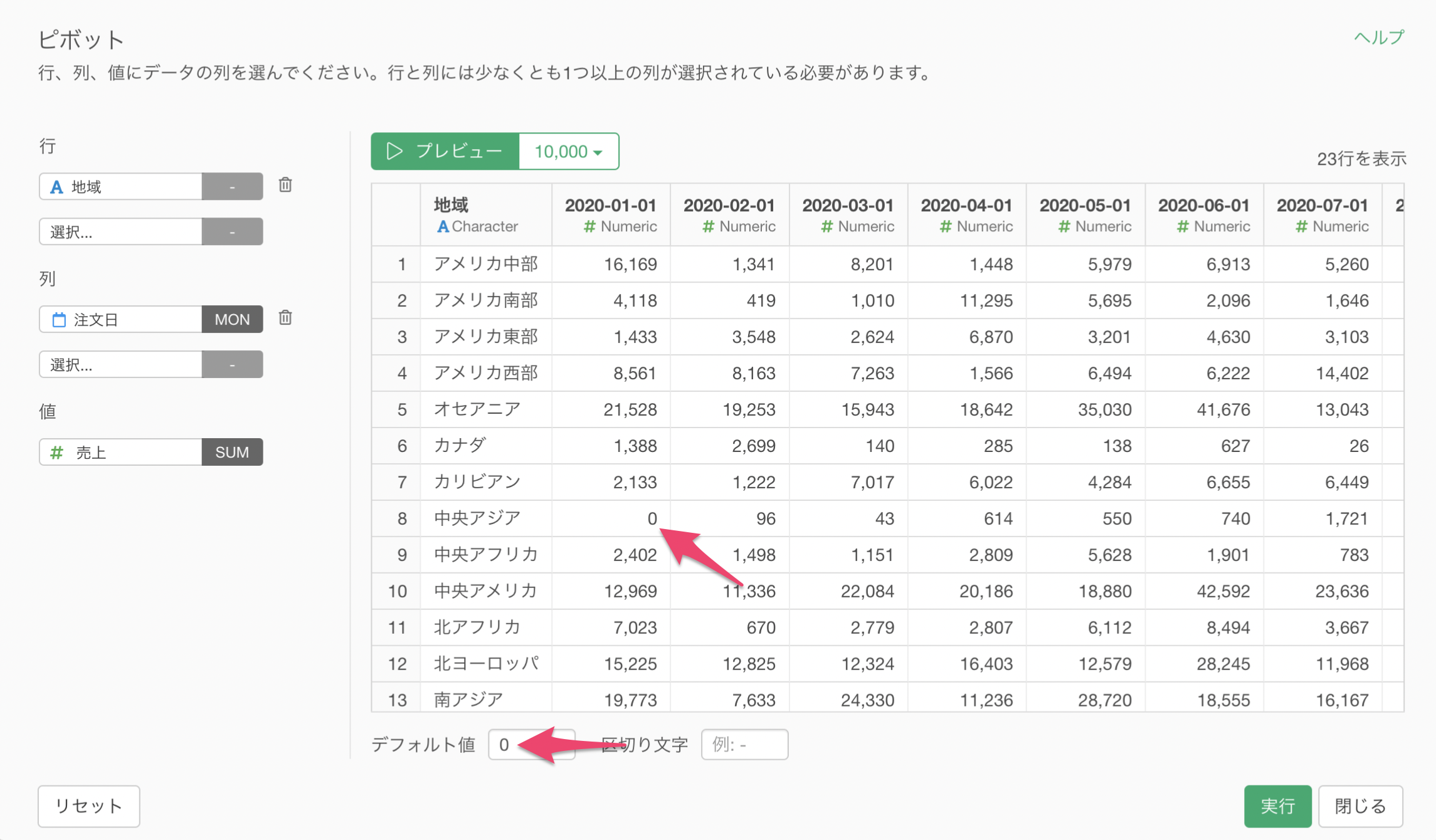
実行することで、1行が1地域、月ごとに列を分けた形として売上合計を集計することができました。